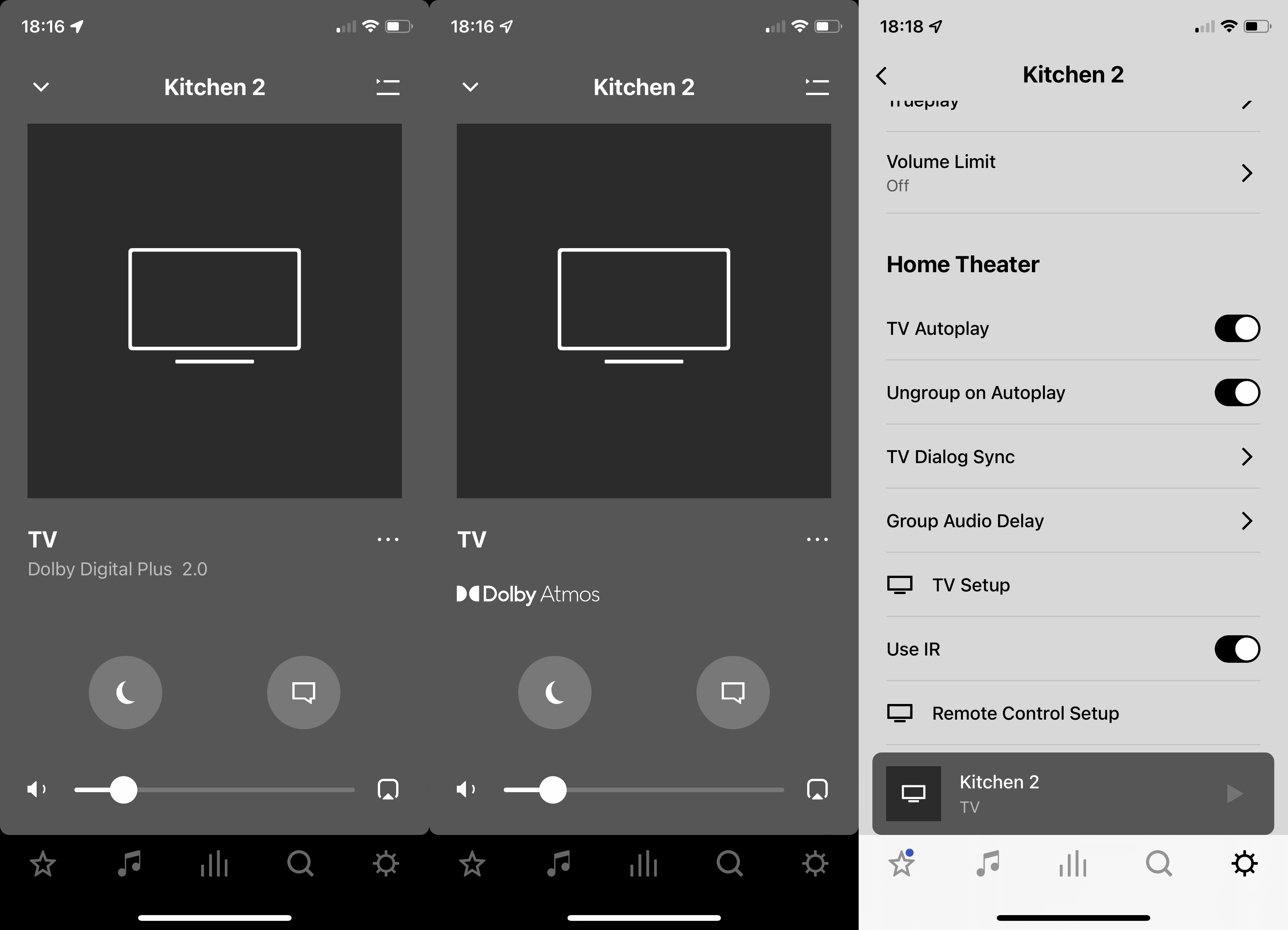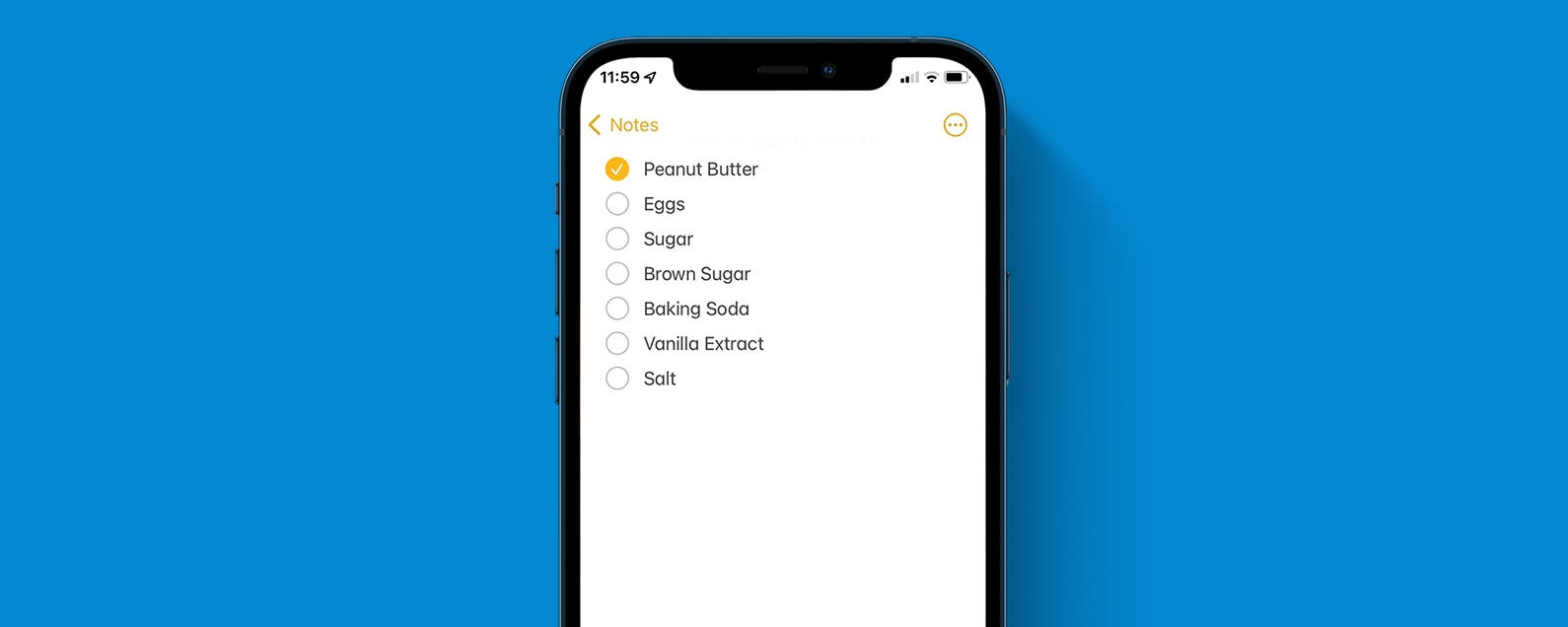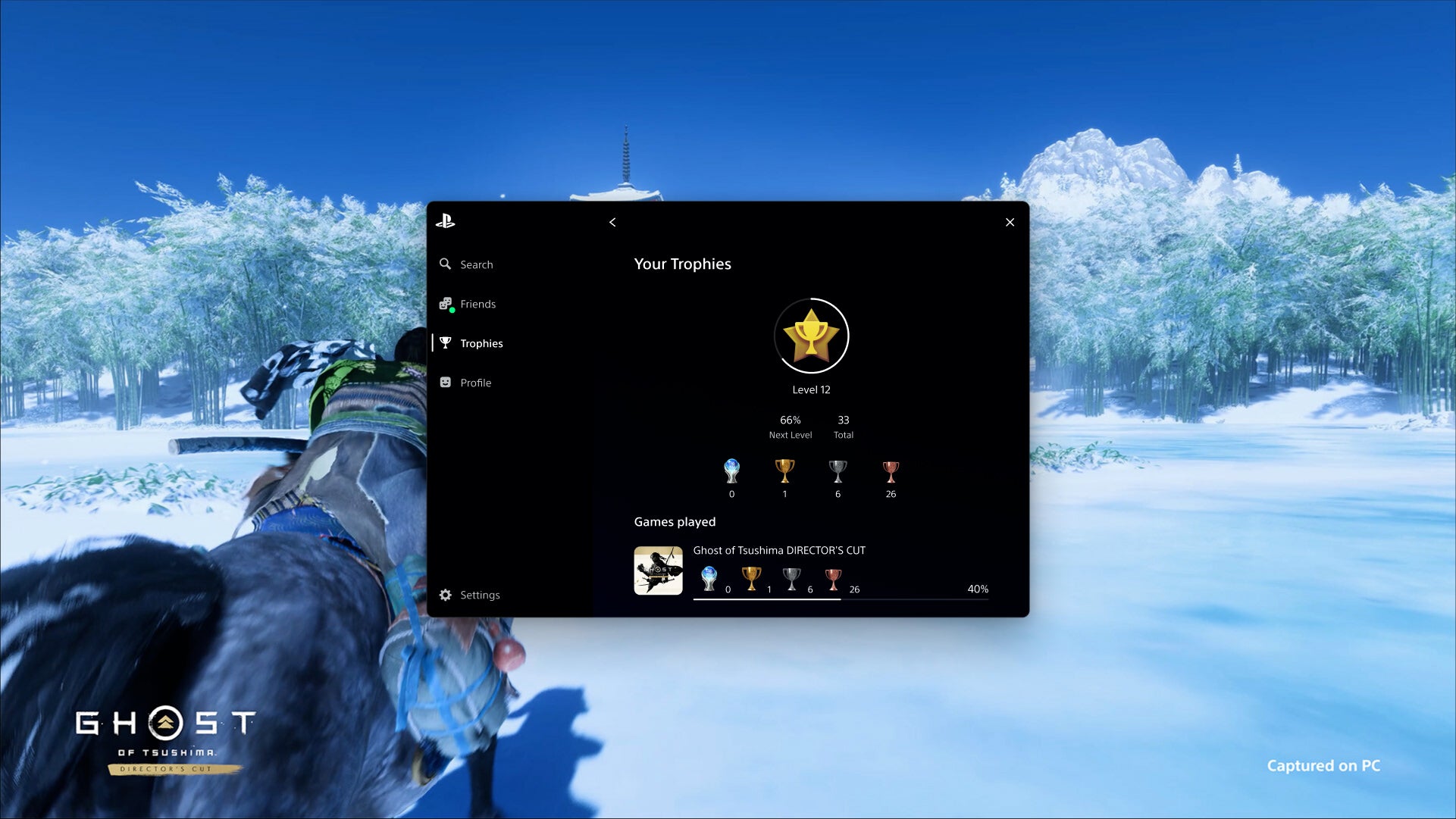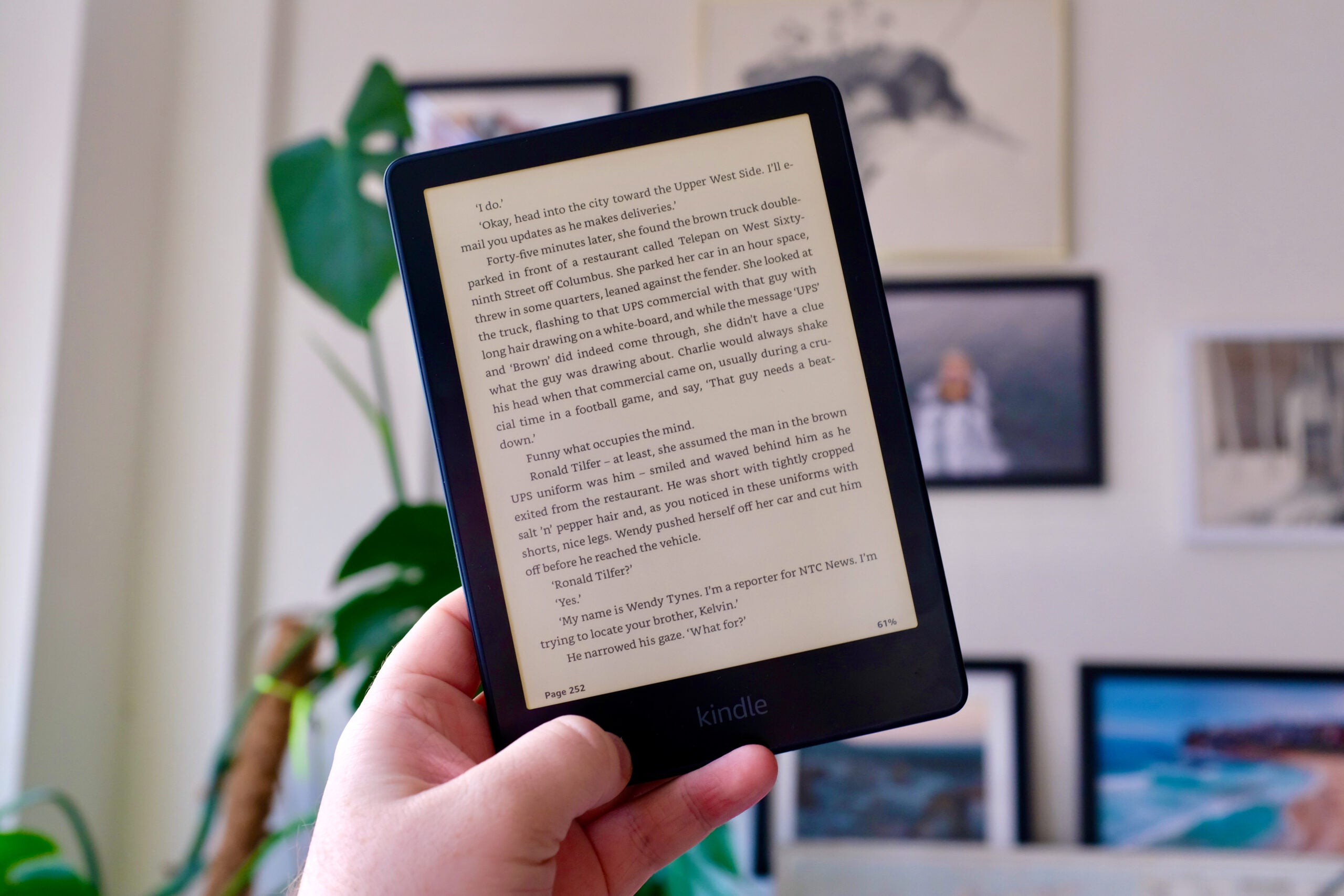L’une des meilleures choses à propos de la norme HDMI est le Consumer Electronics Control (HDMI-CEC), qui permet à différents appareils de se contrôler les uns les autres. Cela peut être aussi simple que d’allumer un téléviseur avec votre lecteur Blu-ray et de se régler sur le bon canal, ou d’utiliser HDMI Arc pour envoyer le son du téléviseur à une barre de son. Aussi bon que cela puisse paraître, si vous avez un problème avec HDMI ARC et CEC qui ne fonctionnent pas, alors vous êtes au bon endroit. Voici ce que vous devez savoir.
Tout d’abord, il convient d’expliquer que tout HDMI-CEC est une sorte de norme, les fabricants l’ont implémenté de manière légèrement différente. Le système est également très pointilleux sur les appareils connectés en premier et dans quel ordre ils sont connectés. Si vous rencontrez des difficultés pour faire fonctionner toutes les fonctionnalités, nous vous montrerons quoi faire, y compris faire fonctionner CEC. – pour que votre téléviseur s’allume et s’éteigne automatiquement, et dépannez HDMI ARC pour le faire fonctionner tout le temps.
Ce que nous avons utilisé
Nous avons testé ces étapes sur plusieurs téléviseurs et barres de son, y compris le Sonos Arc.
La version courte
- Activer HDMI-CEC
- Tout rebrancher
- Réparer HDMI ARC
- Vérifiez les formats audio que vous utilisez
- Redémarrez si vous n’obtenez pas le bon son
-
Marcher
1Activer HDMI-CEC
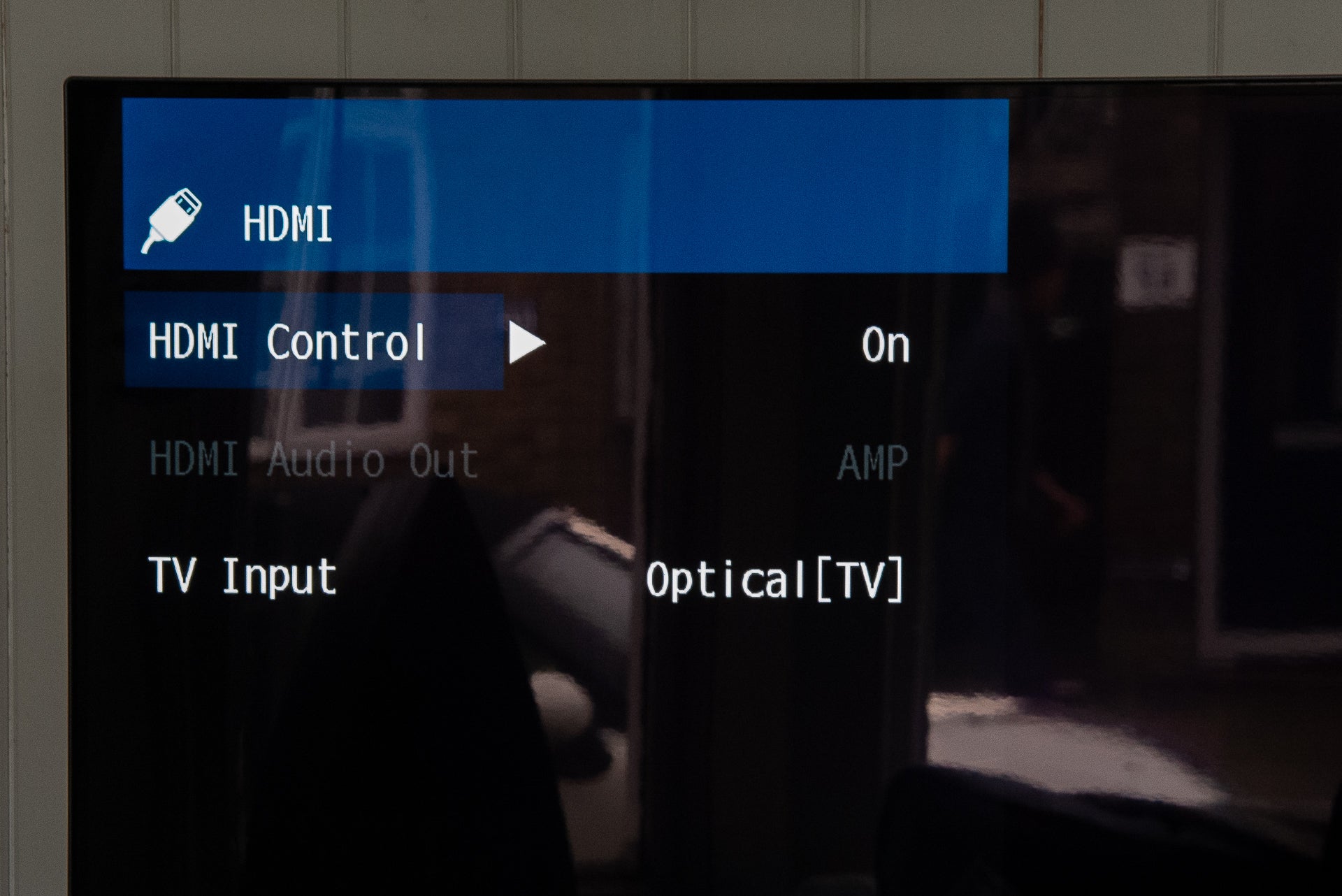
HDMI-CEC doit être activé sur tous les appareils. Ce qui rend cela plus difficile, c’est que les appareils appellent tous cela quelque chose de légèrement différent. Par exemple, Sky Q appelle le réglage HDMI control, LG l’appelle Simplink, Samsung l’appelle Anynet+, Sony l’appelle Bravia Sync et Panasonic l’appelle VIERA Link ou EZ-Sync.
Cela rend les choses un peu plus compliquées, mais il vous suffit de regarder dans le menu des paramètres pour les options HDMI et vous devriez trouver le bon contrôle. Il est important d’activer HDMI-CEC pour tous les appareils, y compris les barres de son, les téléviseurs, les décodeurs et les lecteurs Blu-ray.
Si vous avez désactivé HDMI-CEC sur des appareils, cela pourrait être votre problème. Cependant, si le paramètre a été activé sur tout (ou si vous avez activé les paramètres) et que HDMI-CEC ne fonctionne pas, vous devez passer à l’étape 2.
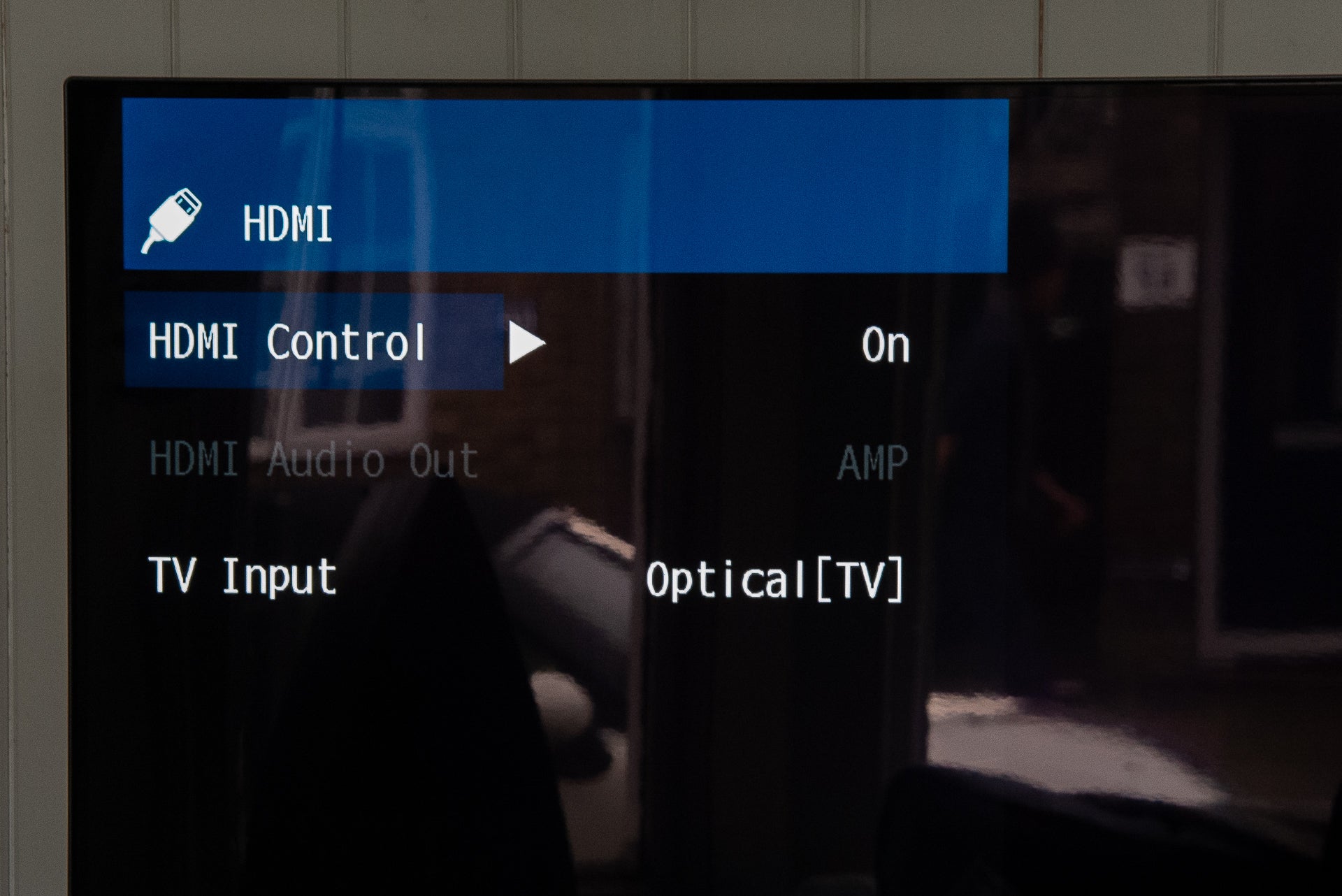
-
Marcher
2Tout rebrancher

HDMI-CEC est vraiment pointilleux sur l’ordre dans lequel les appareils sont branchés, car cela affecte la poignée de main qui fait fonctionner le système. Lorsque HDMI-CEC ne fonctionne pas correctement, vous devez tout éteindre au niveau de la prise et retirer tous les câbles HDMI de votre téléviseur.
Ensuite, allumez d’abord votre téléviseur. Ensuite, si vous avez des périphériques audio externes (barre de son ou ampli AV), vous devez d’abord les brancher sur un port HDMI de votre téléviseur, puis les allumer. Ensuite, branchez un décodeur, tel que Sky Q, via HDMI et allumez-le. Enfin, faites un suivi avec les lecteurs multimédias et les lecteurs Blu-ray.
Cela devrait permettre au HDMI-CEC de fonctionner correctement, donc activer Sky Q, par exemple, allumera le téléviseur et le réglera sur le bon canal. Cependant, ne soyez pas surpris si le fait d’éteindre un décodeur laisse le téléviseur allumé, car c’est souvent le cas.

-
Marcher
3Réparer HDMI ARC
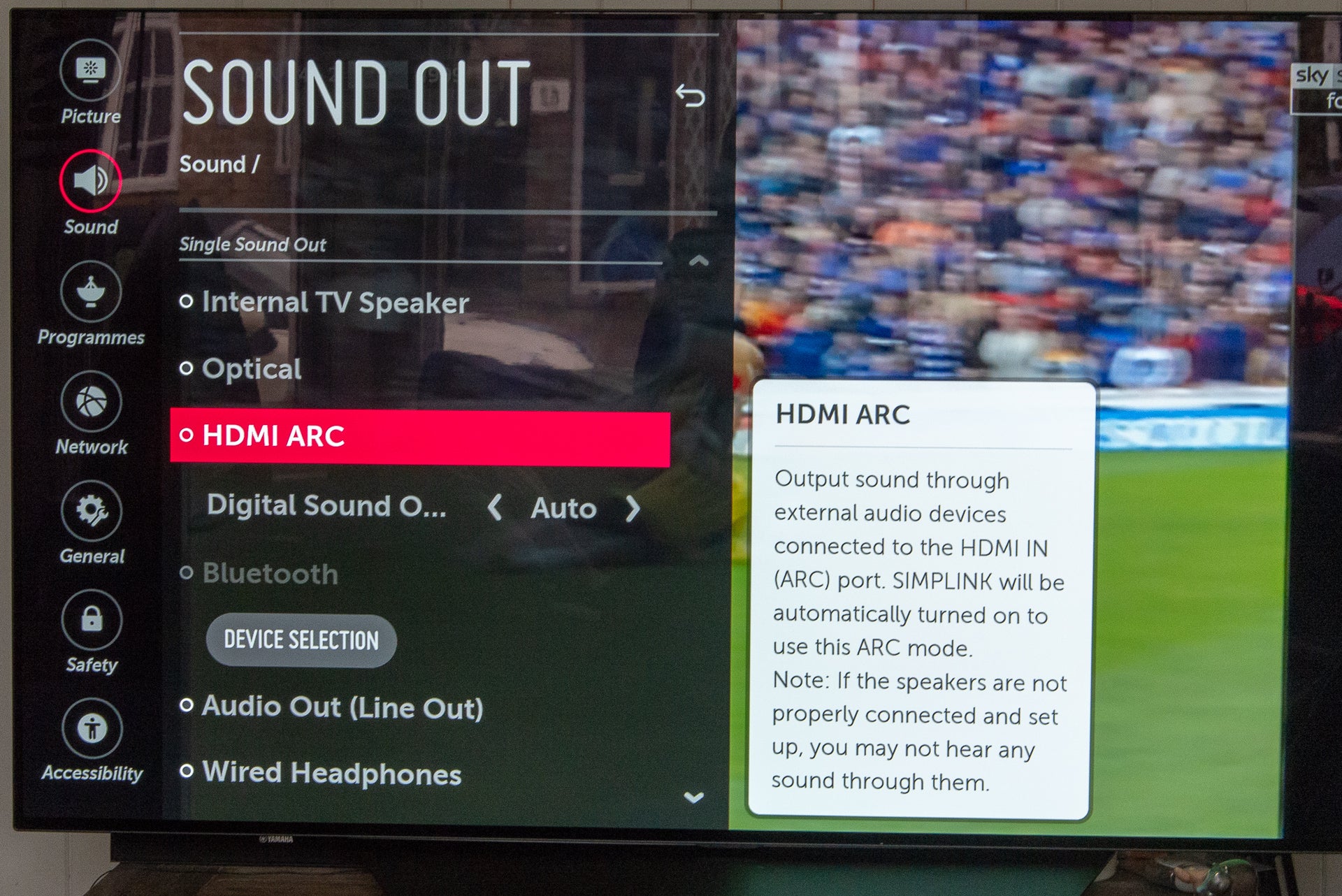
Le canal de retour audio HDMI (ARC) est un sous-ensemble de la norme HDMI-CEC et permet au téléviseur d’envoyer de l’audio via un câble HDMI vers une barre de son ou un récepteur AV. Si vous n’obtenez aucun son de cette façon, vous devez tout d’abord suivre l’étape deux ci-dessus. Ensuite, vous devez configurer votre téléviseur pour utiliser l’arc HDMI, qui enverra automatiquement le son à votre barre de son.
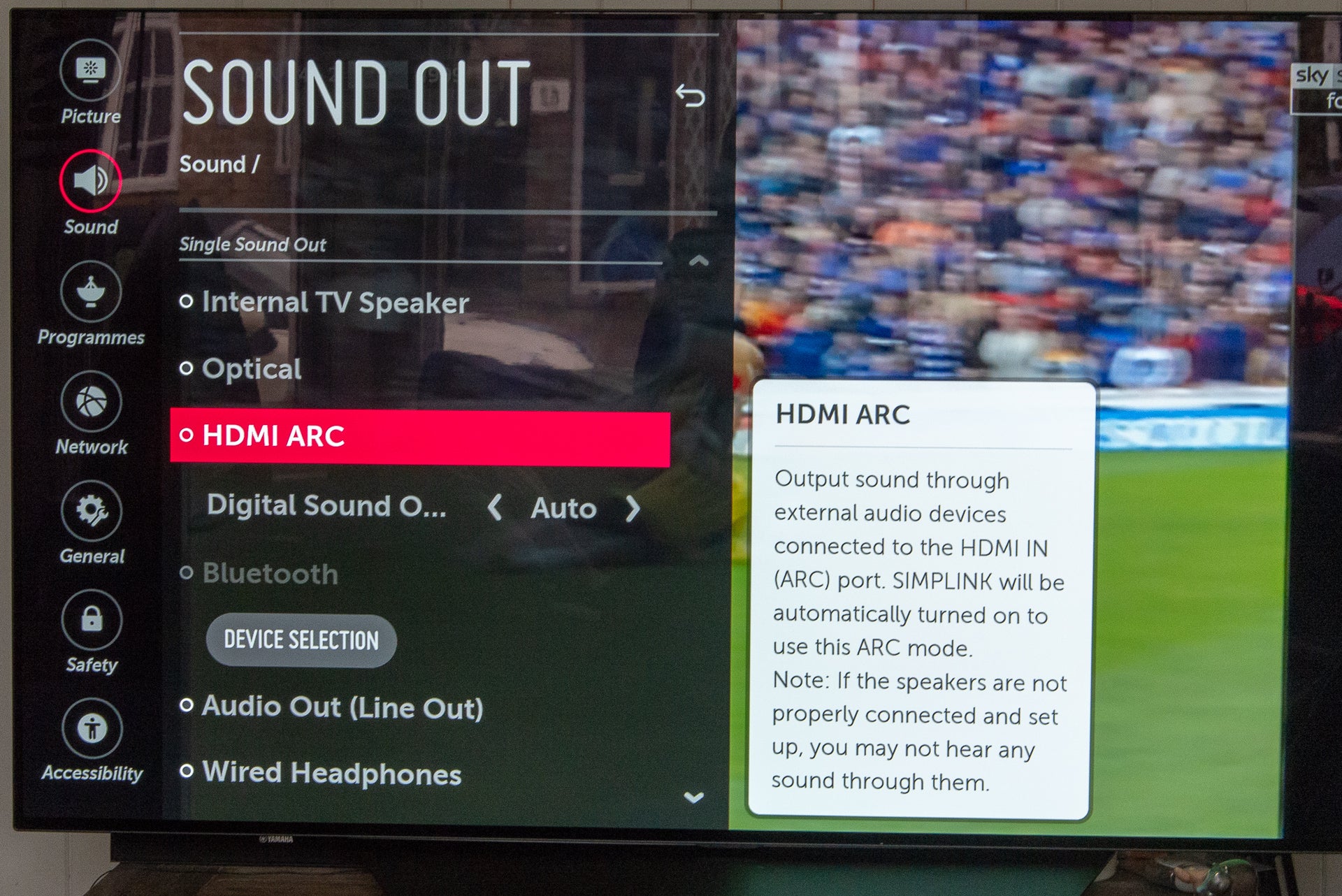
-
Marcher
4Vérifiez les formats audio que vous utilisez
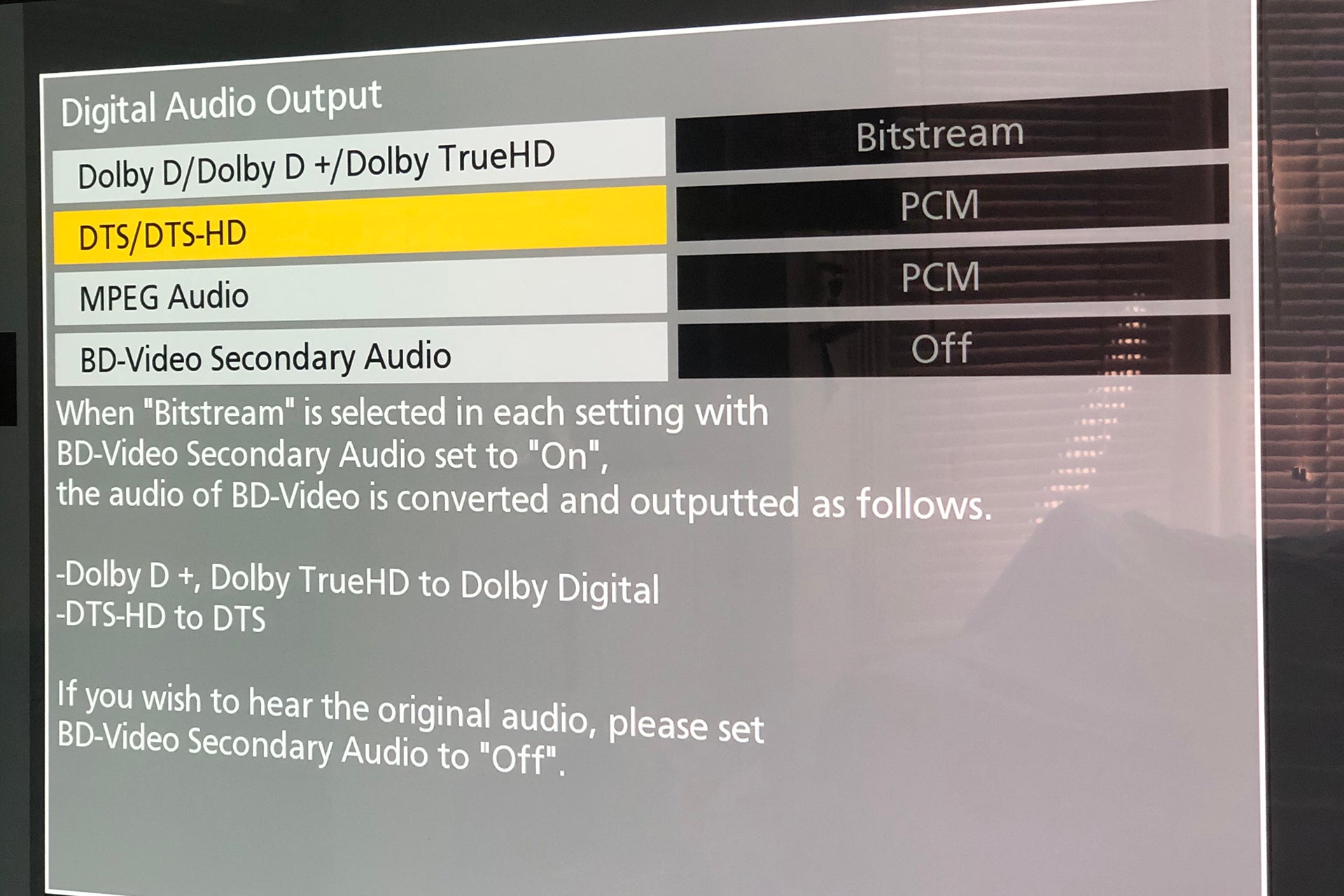
Si vous n’obtenez toujours pas de son ou si le son est intermittent, vous pourriez avoir un problème avec les formats audio qui ne sont pas pris en charge. Par exemple, vous pouvez configurer Sky Q pour utiliser Dolby Digital Plus, mais si votre barre de son et votre téléviseur ne prennent pas en charge ce format, vous n’obtiendrez aucun son. Vous devez donc vérifier les sorties audio de chaque appareil et vous assurer qu’elles sont réglées sur quelque chose de compatible. Sky Q vous donne par exemple le normal (stéréo), le Dolby Digital et le Dolby Digital Plus, que vous pouvez essayer tour à tour.
Pour les lecteurs Blu-ray où vous n’obtenez pas de son, essayez d’aller dans le menu des paramètres et de sélectionner PCM comme sortie, ce qui vous limitera au son stéréo sur les téléviseurs dotés de HDMI ARC, mais vous pouvez obtenir un son surround complet à partir de téléviseurs avec HDMI eARC .
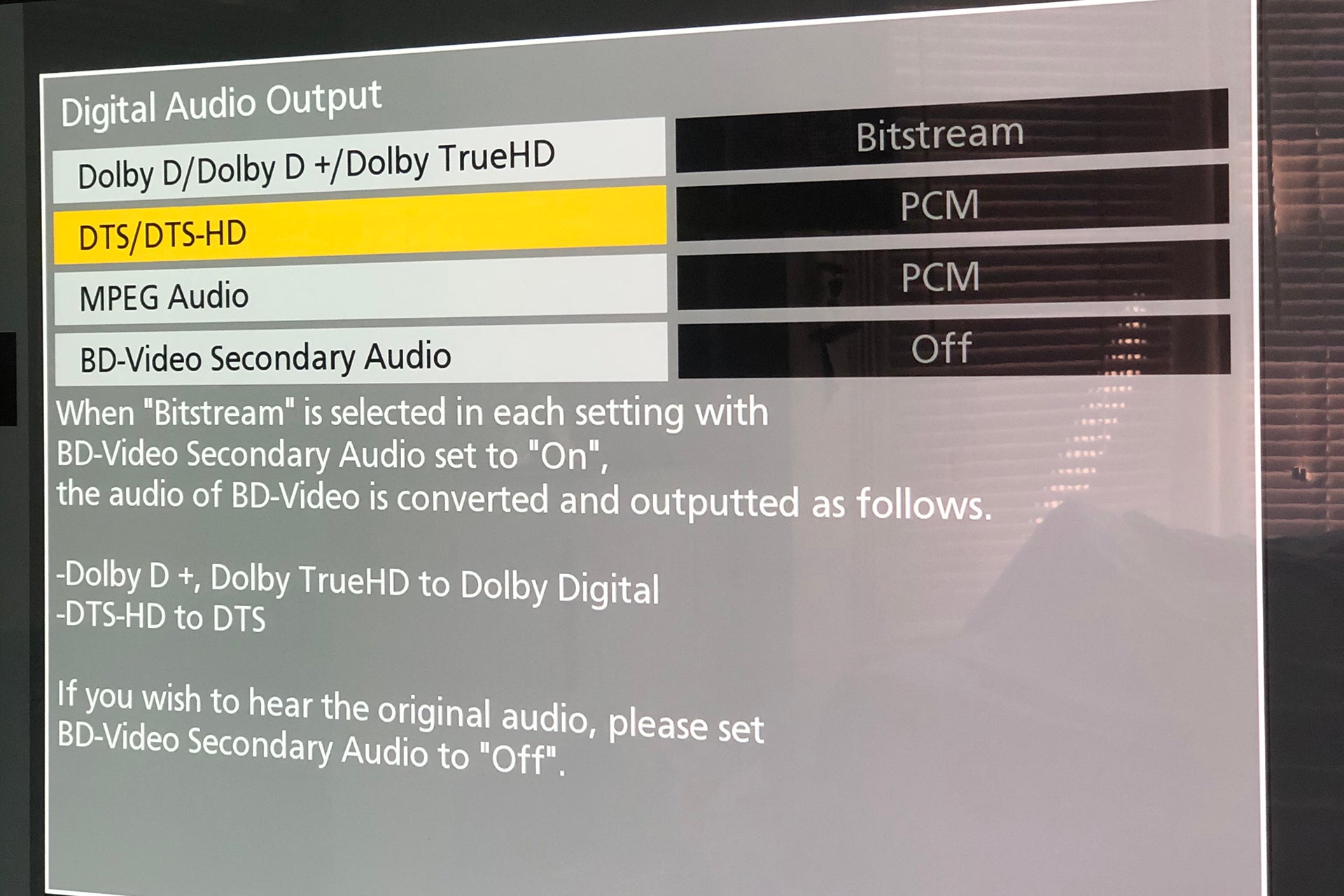
-
Marcher
5Redémarrez si vous n’obtenez pas le bon son
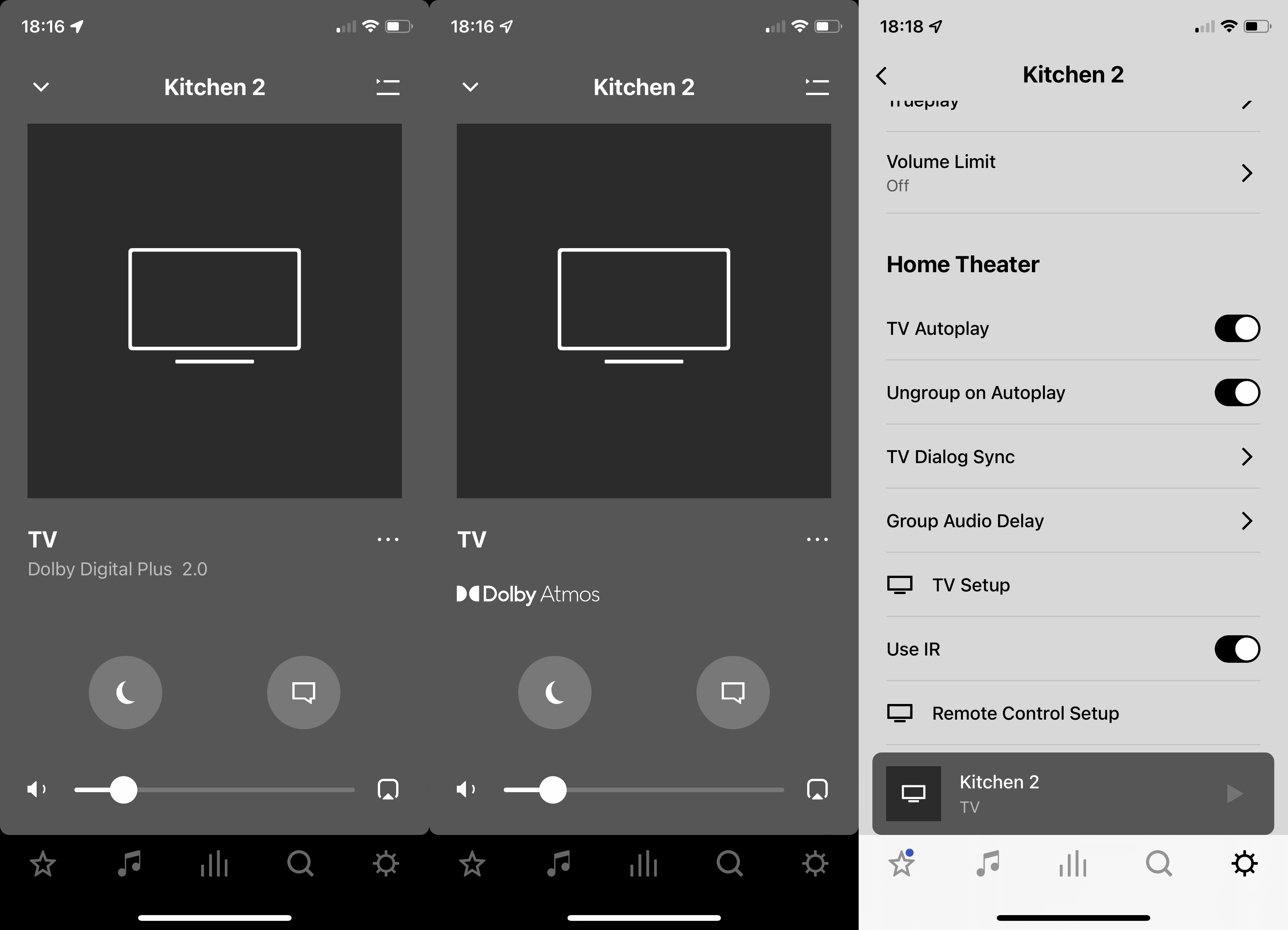
Cela vaut la peine de vérifier si vous obtenez le format sonore que vous attendez. Les barres de son et les amplis avec écran vous diront généralement quel format ils jouent, mais il y a souvent un menu à l’écran que vous pouvez utiliser. Pour les systèmes Sonos, vous pouvez utiliser l’application pour voir.
Nous avions eu des problèmes avec notre configuration qui ne transmettait pas le signal Dolby Atmos. Notre façon de résoudre ce problème consiste à redémarrer le lecteur que nous utilisons en coupant l’alimentation, en attendant 10 secondes, puis en rebranchant l’alimentation. Si cela ne fonctionne pas, le redémarrage du téléviseur en coupant l’alimentation et en attendant 10 secondes fonctionne généralement.